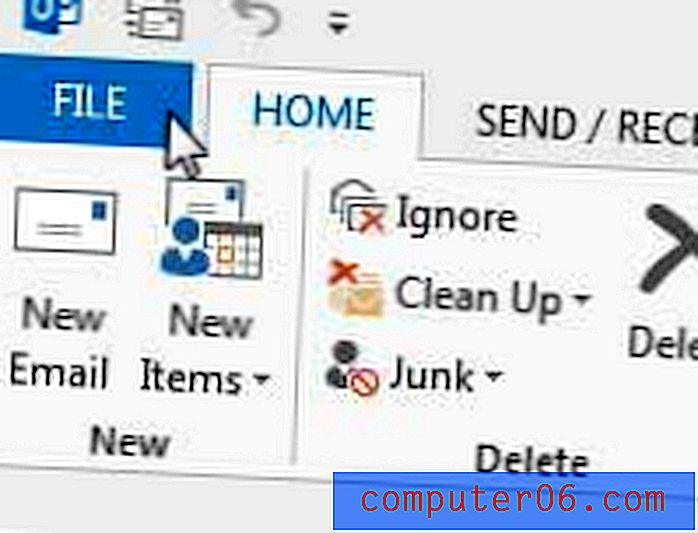So richten Sie den drahtlosen Druck mit dem Brother HL2270DW ein
Zwei der wichtigsten Merkmale eines Druckers sind die Qualität seiner Ausdrucke und die Geschwindigkeit, mit der jede Seite gedruckt wird. Die Laserdrucker von Brother bieten beide Funktionen zu einem relativ günstigeren Preis als bei den meisten anderen Laserdruckern dieser Klasse. Der Brother HL2270DW bietet noch mehr Komfort, indem er zusätzlich zu den anderen Vorteilen des Laserdruckers eine drahtlose Funktion bietet. Einige Leute könnten von den Aussichten eines drahtlosen Druckers eingeschüchtert sein, insbesondere wenn sie jemals Schwierigkeiten beim Einrichten eines drahtlosen Routers hatten, aber der drahtlose Einrichtungsprozess für den Brother HL2270DW ist sehr einfach. Sobald Sie mit dem Brother HL2270DW auf einem Computer das drahtlose Drucken eingerichtet haben, ist es außerdem noch einfacher, den Drucker mit den übrigen Computern in Ihrem Heim oder Büro einzurichten.
Drahtloses Setup für den Brother HL2270DW
Wenn Sie das WLAN-Setup für dieses Gerät durchführen, müssen Sie zunächst klarstellen, dass Ihr Computer keine WLAN-Funktionen benötigt. Es muss lediglich mit einem Netzwerk verbunden werden, das über ein drahtloses Element verfügt. Zum Beispiel habe ich diesen Drucker derzeit drahtlos mit meinem Desktop-Computer verbunden. Der Desktop-Computer verfügt nicht über eine WLAN-Karte, ist jedoch über ein Ethernet-Kabel mit meinem WLAN-Router verbunden.
Der nächste Punkt zur Klarstellung ist, dass Sie für die anfängliche drahtlose Einrichtung dieses Geräts ein USB-Druckerkabel benötigen. Da der Drucker keine Möglichkeit bietet, die Einstellungen für das drahtlose Netzwerk manuell einzugeben, müssen Sie sie vom Computer auf den Drucker anwenden. Brother enthält auch kein USB-Kabel im Lieferumfang des Druckers. Sie müssen daher entweder eines kaufen oder vorzugsweise das Kabel verwenden, mit dem Ihr alter kabelgebundener Drucker an Ihren Computer angeschlossen wurde.
Beginnen Sie den Einrichtungsprozess, indem Sie den Drucker von den Verpackungsmaterialien auspacken und dann alle Aufkleber auf dem Drucker entfernen. Die Tonerkartusche befindet sich bereits im Drucker. Sie sollten sie jedoch herausnehmen und schütteln, um den Toner im Inneren neu zu positionieren. Setzen Sie die Patrone wieder ein und schließen Sie die Zugangsklappe.
Schließen Sie das Netzkabel an der Rückseite des Druckers an und schließen Sie es an. Schließen Sie das USB-Kabel noch NICHT an . Sie werden später dazu aufgefordert.
Schalten Sie den Drucker ein, warten Sie, bis er hochgefahren ist, und drücken Sie dann die Go- Taste oben am Drucker, um eine Testseite zu drucken.
Legen Sie die Brother-Installations-CD in das Laufwerk Ihres Computers ein und klicken Sie dann im AutoPlay- Fenster auf die Option Setup.exe . Wenn Sie kein Laufwerk haben oder die Installations-CD verlegt haben, können Sie die Treibersoftware hier herunterladen.
Klicken Sie unten im Fenster auf die Schaltfläche HL-2270DW .

Klicken Sie in der Liste auf Ihre bevorzugte Sprache.
Klicken Sie oben im Fenster auf die Schaltfläche Installierter Druckertreiber . Klicken Sie auf die Schaltfläche Ja, damit dieses Programm Änderungen an Ihrem Computer vornehmen kann.

Klicken Sie auf die Schaltfläche Ja, um die Lizenzvereinbarung zu akzeptieren, klicken Sie auf die Option Drahtlose Verbindung und dann auf die Schaltfläche Weiter .
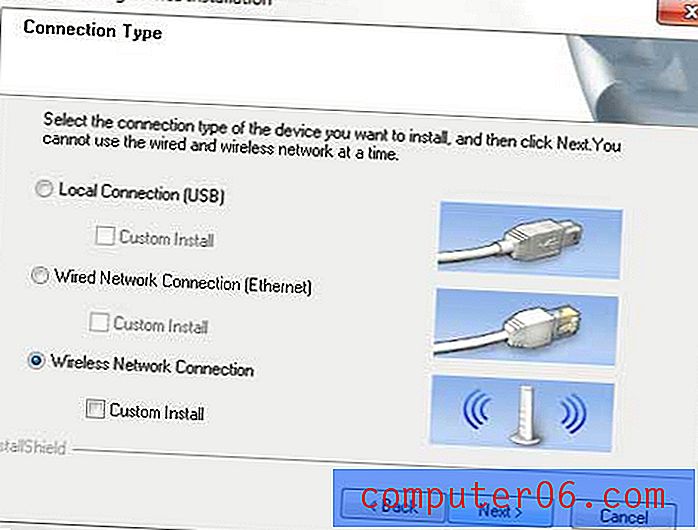
Aktivieren Sie die Option Brother Peer-to-Peer-Netzwerkdrucker und klicken Sie auf die Schaltfläche Weiter .
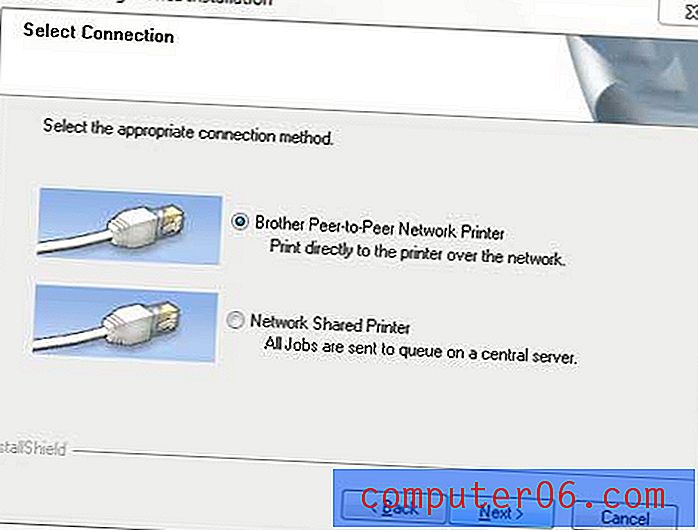
Wählen Sie die Option zum Ändern der Firewall-Porteinstellungen, um die Netzwerkverbindung zu aktivieren, und fahren Sie mit der Installation fort . Klicken Sie dann auf die Schaltfläche Weiter .
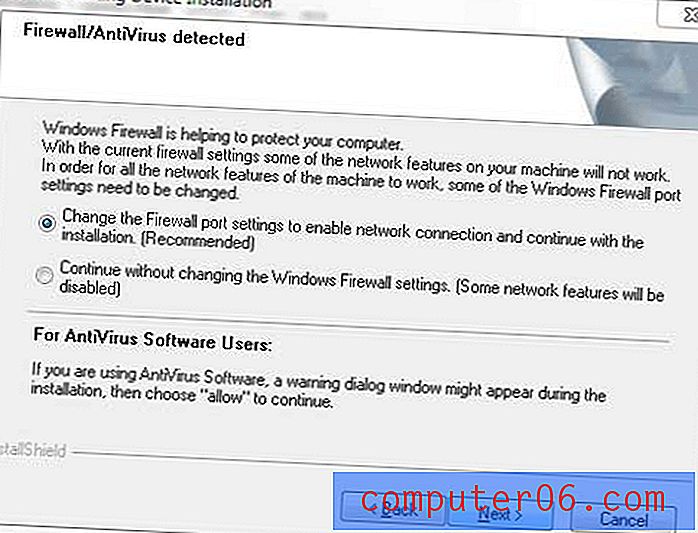
Klicken Sie unten im Fenster auf die Option Wireless Setup . Beachten Sie, dass bei der Installation dieses Druckers auf zukünftigen Computern Ihr Drucker auf diesem Bildschirm angezeigt wird und Sie ihn aus der Liste auswählen.
Klicken Sie in der Mitte des nächsten Fensters auf die Option Nein und dann auf Weiter.
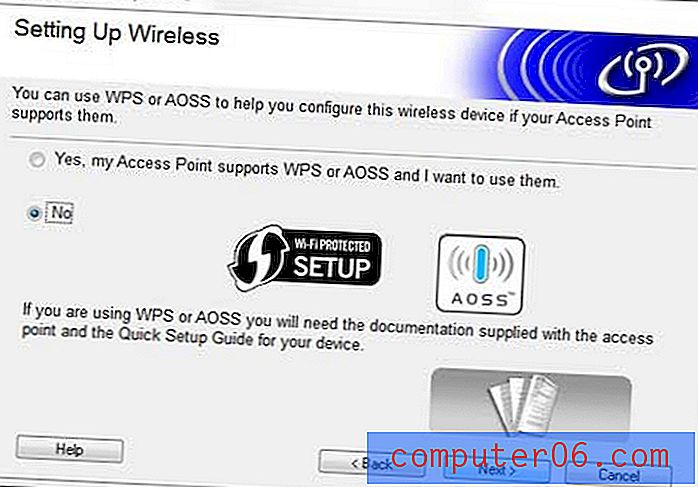
Aktivieren Sie das Kontrollkästchen links neben Aktiviert und bestätigt und klicken Sie dann auf die Schaltfläche Weiter .
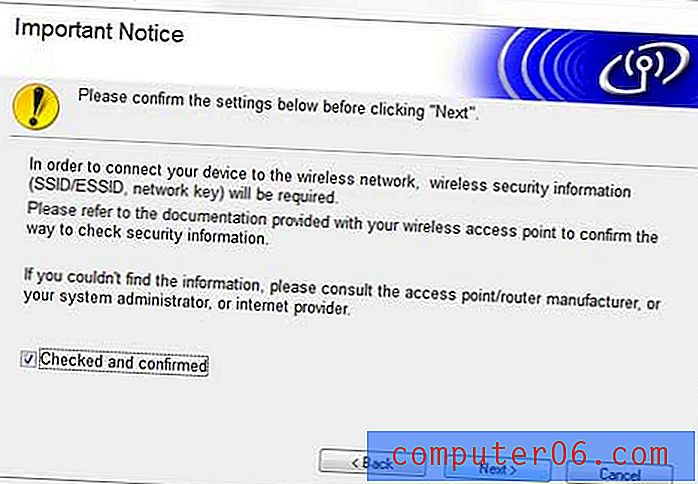
Aktivieren Sie die Option Vorübergehend ein USB-Kabel verwenden, und klicken Sie dann auf die Schaltfläche Weiter .
Schließen Sie das USB-Kabel von der Rückseite Ihres Druckers an Ihren Computer an und warten Sie, bis der Computer den Drucker erkennt.
Klicken Sie in der Liste der verfügbaren Geräte auf Ihren Brother HL2270DW-Drucker und dann auf die Schaltfläche Weiter .
Klicken Sie in der Liste auf Ihr drahtloses Netzwerk und dann auf Weiter .
Geben Sie Ihr Kennwort in das Feld Netzwerkschlüssel ein, geben Sie es erneut in das Feld Netzwerkschlüssel bestätigen ein und klicken Sie dann auf die Schaltfläche Weiter .
Klicken Sie auf Weiter, klicken Sie erneut auf Weiter und dann auf Fertig stellen, um die Einrichtung abzuschließen. Sie können dann das USB-Kabel abziehen, wenn Sie dazu aufgefordert werden.